Včera som sa najprv stretol s ASUS RT-N10U B Wi-Fi smerovačom, rovnako ako nový ASUS firmware. Úspešne ste nastavili niekoľko kľúčových snímok obrazovky s klientom a zdieľali informácie v tomto článku. Takže, pokyny pre nastavenie routeru ASUS RT-N10U pracovať s poskytovateľom internetu Beeline.

ASUS RT-N10U B
Poznámka: Táto príručka je určená len pre ASUS RT-N10U ver. B, pre iné zariadenia ASUS RT-N10 nie je vhodné, najmä pre nich ešte neexistuje žiadna verzia firmvéru.
Skôr ako začnete prispôsobovať
Poznámka: počas procesu nastavenia bude podrobne preskúmaný proces aktualizácie firmvéru smerovača. Nie je to ťažké a nevyhnutné. Na vopred nainštalovanom firmvéri, s ktorými verzia ASUS RT-N10U ver.B predáva, internet od spoločnosti Beeline pravdepodobne nebude fungovať.
Niekoľko prípravných vecí, ktoré je potrebné vykonať predtým, než začneme nastaviť smerovač Wi-Fi:
- Prejdite na stránku http://ru.asus.com/Networks/Wireless_Routers/RTN10U_B/ na oficiálnej webovej stránke spoločnosti ASUS
- Kliknite na tlačidlo "stiahnuť" a vyberte svoj operačný systém.
- Otvorte "softvér" na zobrazenej stránke
- Stiahnite si najnovší firmvér pre smerovač (umiestnený v hornej časti, v čase písania pokynov - 3.0.0.4.260, najjednoduchší spôsob na stiahnutie je kliknúť na zelenú ikonu s podpisom "Global"Rozbaľte prevzatý súbor zip a nezabudnite, kde ste ho rozbaleli.
Takže teraz, keď máme nový firmvér pre ASUS RT-N10U B, vykonáme niekoľko ďalších akcií v počítači, z ktorého nakonfigurujeme smerovač:

LAN nastavenia v počítači
- Ak máte systém Windows 8 alebo Windows 7, prejdite na "Ovládací panel", "Centrum sietí a zdieľania", kliknite na položku "Zmeňte nastavenia adaptéra", kliknite pravým tlačidlom myši na položku "Pripojenie k miestnej sieti" a kliknite na položku Vlastnosti. V zozname "Označené komponenty používané týmto pripojením" vyberte "Internet Protocol version 4 TCP / IPv4" a kliknite na "Properties". Snažíme sa zabezpečiť, aby pre IP adresu a DNS neboli napísané žiadne parametre. Ak sú uvedené, vložíme do obidvoch položiek položku "automaticky prijímať"
- Ak máte systém Windows XP - robíme všetko to isté ako v predchádzajúcom odseku, začínajúc pravým kliknutím na ikonu miestneho pripojenia. Samotné pripojenie sa nachádza v okne "Ovládací panel" - "Sieťové pripojenia".
A posledný dôležitý bod: odpojte Beeline pripojenie na počítači. A zabudnite na svoju existenciu pre celé nastavenie smerovača a v prípade úspešného nastavenia po zvyšok času.Veľmi často sa vyskytujú problémy, a to práve preto, že používateľ opúšťa bežné internetové pripojenie pri nastavovaní bezdrôtového smerovača. Toto nie je potrebné, a to je dôležité.
Pripojenie smerovača

Pripojenie smerovača
Na zadnej strane smerovača ASUS RT-N10U B je jeden žltý vstup na pripojenie kábla poskytovateľa, v tomto konkrétnom návode je Beeline a štyri LAN konektory, z ktorých jeden musíme pripojiť ku konektoru príslušnej sieťovej karty počítača, všetko je jednoduché. Potom, čo ste to urobili, zapnite smerovač.
Aktualizácia firmvéru ASUS RT-N10U B
Spustite ľubovoľný internetový prehliadač a zadajte do panela s adresou 192.168.1.1 - to je štandardná adresa pre prístup k nastaveniam smerovačov značky ASUS. Po prechode na adresu budete požiadaní o prihlásenie a heslo na prístup k nastaveniam - zadajte štandardný admin / admin. Po zadaní správneho používateľského mena a hesla pre ASUS RT-N10U B sa dostanete na hlavnú stránku nastavení smerovača, ktorá bude pravdepodobne vyzerať nasledovne:
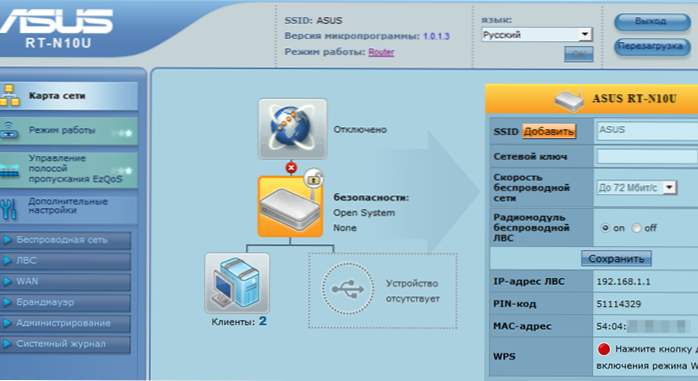
Konfigurácia ASUS RT-N10U
V menu vpravo zvoľte "Administrácia", na stránke, ktorá sa objaví, v hornej časti "Aktualizácia firmvéru" v položke "Nový firmvér" zadajte cestu k súboru, ktorý sme stiahli a rozbalili predtým a kliknite na tlačidlo "Odoslať".Postup aktualizácie firmvéru ASUS RT-N10U B. Po dokončení aktualizácie sa dostanete do nového rozhrania pre nastavenie smerovača (je tiež možné, že vám bude ponúknuté zmena štandardného administrátorského hesla pre prístup k nastaveniam).
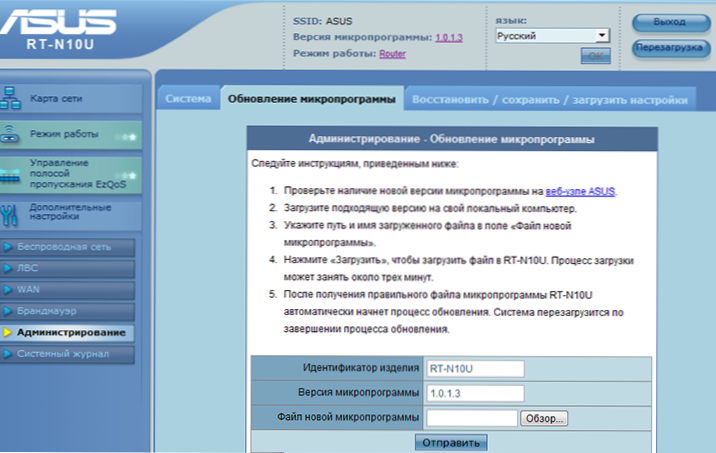
Aktualizácia firmvéru
Konfigurácia pripojenia Beeline L2TP
Poskytovateľ Internetu Beeline používa protokol L2TP na pripojenie k internetu. Našou úlohou je nakonfigurovať toto pripojenie v smerovači. Nový firmware má dobrý režim automatickej konfigurácie a ak sa rozhodnete použiť, potom všetky informácie, ktoré budete potrebovať:
- Typ pripojenia - L2TP
- IP adresa - automaticky
- Adresa DNS - automaticky
- Adresa servera VPN - tp.internet.beeline.ru
- Budete tiež musieť zadať používateľské meno a heslo poskytnuté spoločnosťou Beeline.
- Zostávajúce parametre je možné ponechať nezmenené.
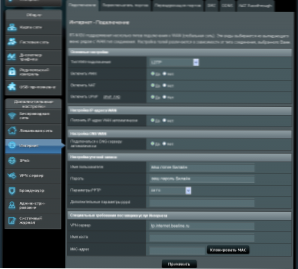
Beeline pripojenie nastavení v Asus RT-N10U (kliknite pre zväčšenie)
Bohužiaľ, automatické nastavenie nefunguje. V tomto prípade môžete použiť manuálne nastavenie. Navyše podľa môjho názoru je to ešte jednoduchšie. V ponuke "Rozšírené nastavenia" vyberte možnosť "Internet" a na zobrazenej stránke zadajte všetky potrebné údaje a potom kliknite na tlačidlo "Použiť".Ak sa všetko vykonalo správne, potom po niekoľkých sekundách - minútu budete môcť otvárať stránky na internete a v položke "Mapa siete" uvidíte, že je prístup na internet. Pripomínam, že v počítači nemusíte spustiť Beeline pripojenie - už to nebude potrebné.
Konfigurácia zabezpečenia siete Wi-Fi
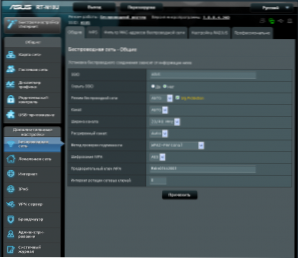
Nastavenia Wi-Fi (kliknite pre zväčšenie)
Ak chcete nakonfigurovať nastavenia zabezpečenia vašej bezdrôtovej siete, v časti "Rozšírené nastavenia" vľavo vyberte "Bezdrôtová sieť" a na zobrazenej stránke zadajte SSID - názov prístupového bodu bez ohľadu na to, čo sa vám páči, ale neodporúčam používať cyriliku. Metóda overovania je WPA2-Personal a v predbežnom zdieľanom kľúči WPA zadajte heslo pozostávajúce z najmenej 8 latinkových znakov a / alebo čísel - toto sa bude vyžadovať pri pripojení nových zariadení k sieti. Kliknite na tlačidlo použiť. To je všetko, teraz sa môžete pokúsiť pripojiť k sieti Wi-Fi z ktoréhokoľvek z vašich zariadení.
Ak niečo funguje, pozrite si túto stránku s popisom typických problémov pri konfigurácii smerovača Wi-Fi a ich riešení.












